Innehållsförteckning
“ Registry Reviver " (av "ReviverSoft LLC") är ett verktyg för systemoptimering och registerrensning för Windows-baserade datorer." Registry Reviver " installeras vanligtvis på en dator som en medföljande programvara i andra gratisprogram och när den är installerad utför den en systemskanning och kräver sedan att datorns användare köper (registrerar) programmet för att ta bort och åtgärda alla problem som hittats.
Den här handledningen är skriven för att hjälpa användare att helt avinstallera/ta bort " Registry Reviver " från sina datorer om de inte vill betala för att använda det och de inte kan avinstallera programmet genom den normala avinstallationsproceduren som beskrivs här: http://www.reviversoft.com/registry-reviver/support/?c=6&a=6
Observera: Du måste alltid vara uppmärksam när du installerar programvara på din dator.
Om du vill ta bort Registry Reviver från datorn, följ nedanstående steg:

Hur avinstallerar man " Registry Reviver " f din dator:
Steg 1. Starta datorn i felsäkert läge
Som Registry Reviver borttagningsprocessen - ibland - är svår att utföra, medan du kör i normalt Windows-läge, är det bättre att starta om datorn och logga in i Windows med hjälp av " Säkert läge med nätverk ".
1. För att komma in i Windows felsäkert läge trycker du på " F8 "när datorn startar upp (innan Windows-logotypen visas).
2. När " Menyn Avancerade alternativ i Windows " visas på skärmen, använd piltangenterna på tangentbordet för att gå till " Säkert läge med nätverk" och tryck sedan på "ENTER “.
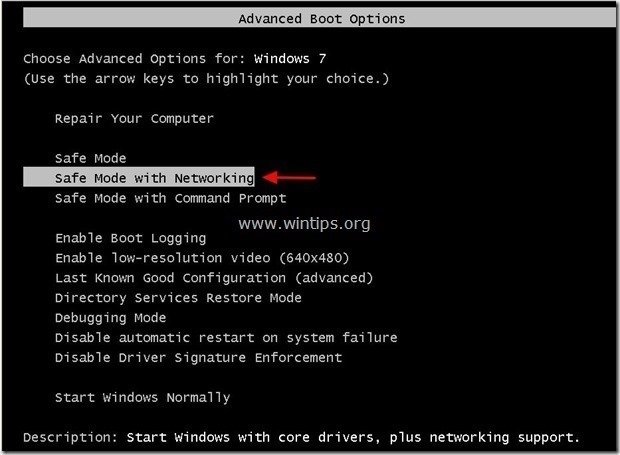
Steg 2. Avinstallera " Registry Reviver "från din Windows-kontrollpanel.
1. För att göra detta går du till:
- Windows 8/7/Vista: Start > Kontrollpanelen . Windows XP: Starta > Inställningar > Kontrollpanel
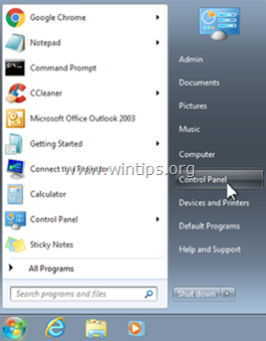
2. Dubbelklicka för att öppna
- Lägg till eller ta bort program om du har Windows XP Program och funktioner om du har Windows 8, 7 eller Vista.
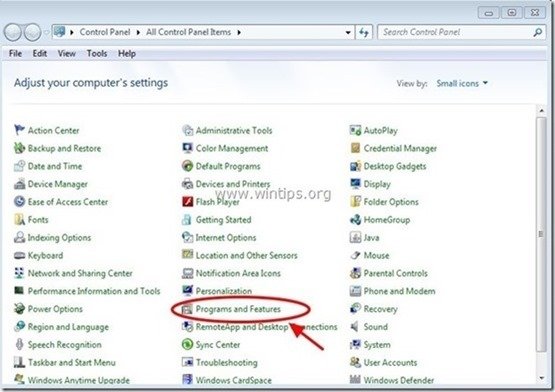
3. I listan över program hittar du och Ta bort (avinstallera) följande tillämpningar:
- Registry Reviver (ReviverSoft LLC) Alla andra ansökningar från " ReviverSoft " utgivare.
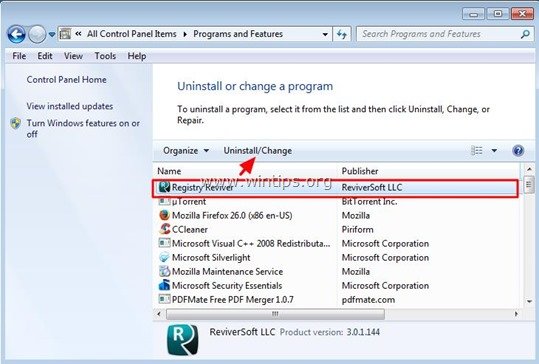
Steg 2. Ta bort resterande " Registry Reviver " filer/mappar.
1. Öppna Windows Explorer och navigera till " C:\Program Files " mapp.
2. Ta bort alla mappar som anges nedan, om de finns:
- ReviverSoft
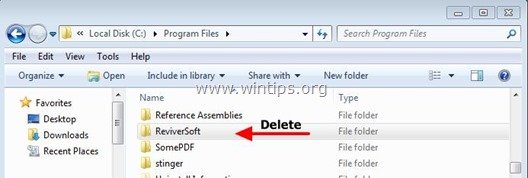
3. Starta om din dator och fortsätta att nästa steg.
Steg 4. (Valfritt): Rengör din dator från andra skadliga hot.
Ladda ner och installera ett av de mest tillförlitliga GRATIS programmen mot skadlig kod idag för att rensa din dator från återstående skadliga hot. Om du vill vara ständigt skyddad från befintliga och framtida hot mot skadlig kod rekommenderar vi att du installerar Malwarebytes Anti-Malware PRO:
MalwarebytesTM-skydd
Tar bort spionprogram, adware och skadlig programvara.
Starta din kostnadsfria nedladdning nu!
*Om du inte vet hur man installerar och använder " MalwareBytes Anti-Malware ", läs dessa anvisningar.
Rådgivning: För att se till att din dator är ren och säker, Utför en fullständig genomsökning av Malwarebytes Anti-Malware i fönstren i "Säkert läge". .*
* För att komma in i Windows felsäkert läge trycker du på " F8 " när datorn startar upp, innan Windows-logotypen visas. När tangenten " Menyn Avancerade alternativ i Windows "visas på skärmen, använd piltangenterna på tangentbordet för att flytta till den Säkert läge och tryck sedan på "ENTER “.
Steg 5. Rensa bort oönskade filer och poster.
Använd " CCleaner " och gå vidare till ren ditt system från tillfälliga Internetfiler. och ogiltiga registerposter.*
* Om du inte vet hur du installerar och använder "CCleaner", läsa dessa anvisningar .

Andy Davis
En systemadministratörs blogg om Windows





